Bilgi Widget'ları
Genel Bakış
Bilgi widget'ları önemli verilere hızlı erişim sağlar. Bu, hız, hava durumu, park konumu, harici sensörlerden gelen veriler ve çok daha fazlası olabilir. Widget'lar özel gereksinimlerinize göre yapılandırılabilir, böylece uygulama ekranında görünürlükleri etkinleştirilebilir veya gerektiğinde devre dışı bırakılabilir.
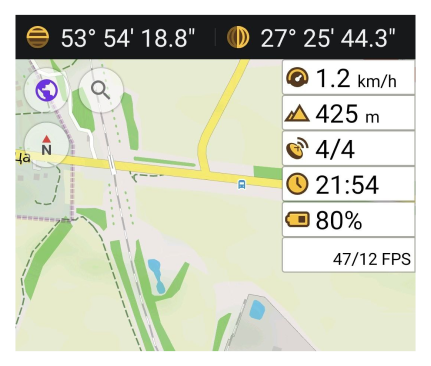
Rakım Widget'ları
Rakım widget'ları, mevcut coğrafi konumun deniz seviyesinden yüksekliğini ve harita merkezinin yüksekliğini gösterir.
Rakım: Mevcut Konum
Bazı Android cihazlarda rakım yanlış görüntülenebilir. Bu sorunu çözmek için rakım düzeltmeli bir harita indirin.
- Şuraya gidin: Menü → Haritalar & Kaynaklar → Tüm İndirmeler → Dünya Haritalar�ı → Dünya rakım düzeltme.
- Daha fazla ayrıntı için Haritalar ve Kaynaklar bölümünü ziyaret edin.
- Android
- iOS
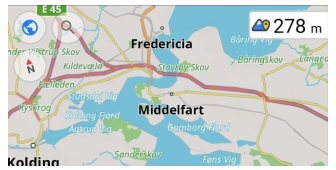

| Etkinleştir | Android: Menü → Ekranı ayarla → Bir panel seçin → Widget ekle → Yükseklik: geçerli konum |
| iOS: Menü → Ekranı yapılandır → Bir panel seçin → Widget ekle → Yükseklik: geçerli konum | |
| Dokunarak | Değişiklik yok |
| Uzun dokunuş | Widget'ın Bağlam menüsünü açar |
| Biçim | Menü → Ayarlar → Uygulama profilleri → Genel ayarlar → Birimler ve biçimler → Uzunluk birimleri |
Yükseklik: Harita Merkezi

- Android
- iOS
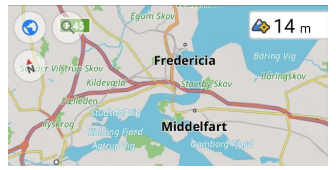
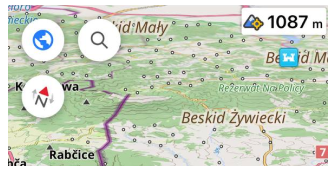
Widget'ı kullanarak mevcut harita merkezinin deniz seviyesinden yüksekliğini öğrenebilirsiniz. Yükseklik: harita merkezi widget'ında bilgi görüntülemek için gerekli alanın bir Arazi haritası (Gölgelendirme ve Eğim) gereklidir.
| Etkinleştir | Android: Menü → Ekranı ayarla → Bir panel seçin → Widget ekle → Yükseklik: harita merkezi |
| iOS: Menü → Ekranı yapılandır → Bir panel seçin → Widget ekle → Yükseklik: harita merkezi | |
| Dokunarak | Değişiklik yok |
| Uzun dokunuş | Widget'ın Bağlam menüsünü açar |
| Biçim | Menü → Ayarlar → Uygulama profilleri → Genel ayarlar → Birimler ve biçimler → Uzunluk birimleri |
Geçerli Saat
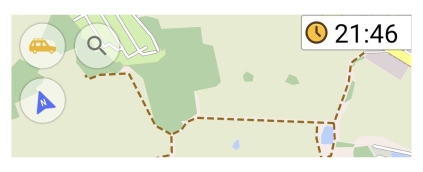
Bu widget, cihazınızdan alınan geçerli saati gösterir.
| Etkinleştir | Android: Menü → Ekranı ayarla → Bir panel seçin → Widget ekle → Şimdiki zaman |
| iOS: Menü → Ekranı yapılandır → Bir panel seçin → Widget ekle → Şimdiki zaman | |
| Dokunarak | Değişiklik yok |
| Uzun dokunuş | Widget'ın Bağlam menüsünü açar |
| Biçim | Cihaz ayarları Saat ve Biçim'i yapılandırır. |
Geçerli Hız
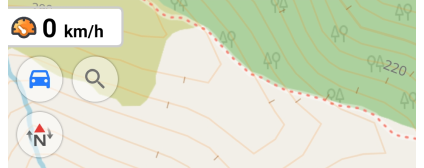
Widget, GPS sensörü tarafından algılanan mevcut hızı gösterir.
| Etkinleştir | Android: Menü → Ekranı ayarla → Bir panel seçin → Widget ekle → Geçerli hız |
| iOS: Menü → Ekranı yapılandır → Bir panel seçin → Widget ekle → Geçerli hız | |
| Dokunarak | Değişiklik yok |
| Uzun dokunuş | Widget'ın Bağlam menüsünü açar |
| Biçim | Menü → Profili yapılandır → Genel ayarlar → Birimler ve biçimler → Hız birimi |
Ortalama Hız
- Android
- iOS
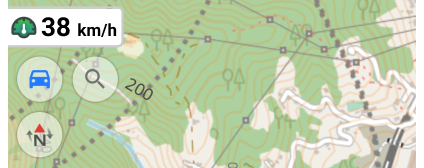
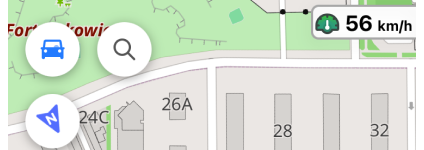
Ortalama Hız widget'ı, navigasyon veya rota kaydı gerektirmeden seçilen bir zaman aralığındaki ortalama hızınızı hesaplar ve görüntüler. Otoyollarda hız uyumluluğunu izlemek veya bisiklet sürerken son birkaç dakikadaki ortalama hızı takip etmek için kullanışlıdır.
-
Widget'ı yapılandırma.
Ayarları yapmak için Ayarlar düğmesine (Android) veya widget alanına (iOS) dokunun. Mevcut seçenekler şunlardır: -
Zaman aralığı.
-
Ortalama hız, 15 saniyeden 60 dakikaya kadar değişebilen seçilen zaman aralığına göre hesaplanır.
-
Hesaplama, GPS verilerine dayanır ve şu formülü kullanır:
Ortalama Hız = ORTALAMA(GPS_KONUMU.hız).
-
-
Duraklamaları hesaba katın.
Etkin — Kaydedilen hız saatte 1 birimin altındaysa, göz ardı edilir, bu da trafik ışıklarında dururken veya kısa molalar verirken ortalama hızda gereksiz düşüşleri önler.
Devre dışı — Duraklamalar hesaplamaya dahil edilir, bu da uzun duraklamaların genel ortalama hızı düşüreceği anlamına gelir.
-
Ortalama hızı sıfırla. Ortalama hız hesaplamasını iki şekilde sıfırlayabilirsiniz:
- Widget'a uzun dokunarak Bağlam menüsünü açın ve Ortalama hızı sıfırla'yı seçin.
- Ekranı Yapılandır menüsü aracılığıyla widget ayarlarını açın ve sıfırlama seçeneğini seçin.
Sıfırlamadan sonra, ortalama hız yeni GPS verilerinden yeniden hesaplanır. Bu özellik, ortalama hız denetim kameralarının olduğu alanlarda hızı takip etmek gibi gerçek zamanlı hız izleme için kullanışlıdır.
- Android
- iOS
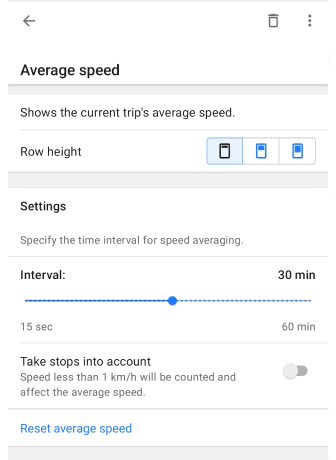
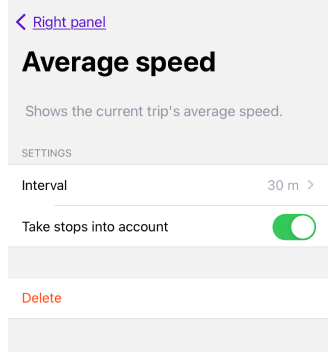
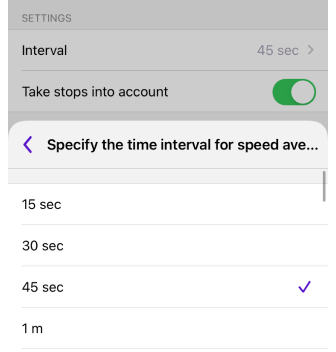
| Etkinleştir | Android: Menü → Ekranı ayarla → Bir panel seçin → Widget ekle → Ortalama hız |
| iOS: Menü → Ekranı yapılandır → Bir panel seçin → Widget ekle → Ortalama hız | |
| Dokunarak | Değişiklik yok |
| Uzun dokunuş | Widget'ın Bağlam menüsünü açar. Ortalama hızı sıfırlamak için kullanılabilir. |
Süzülme Oranı
- Android
- iOS
| Widget'lar | Ekrandaki widget'lar |
|---|---|
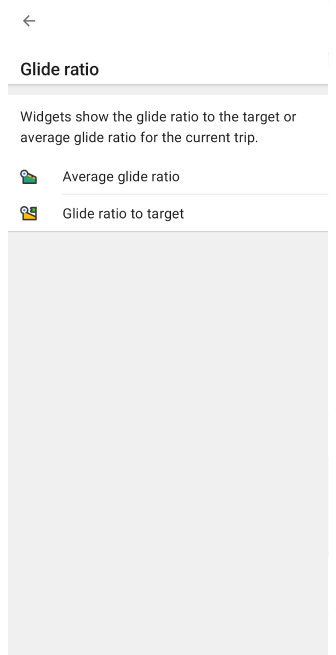 | 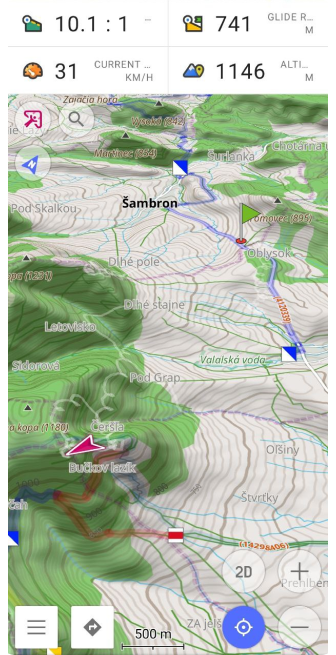 |
| Widget'lar | Ekrandaki widget'lar |
|---|---|
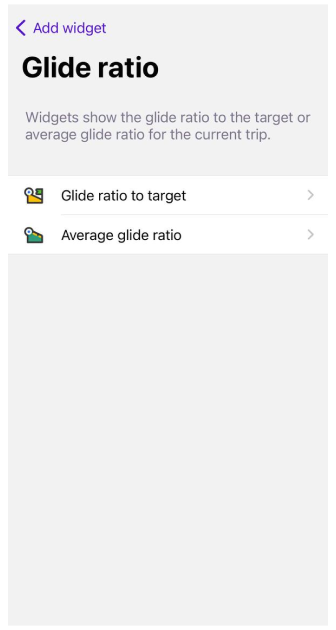 | 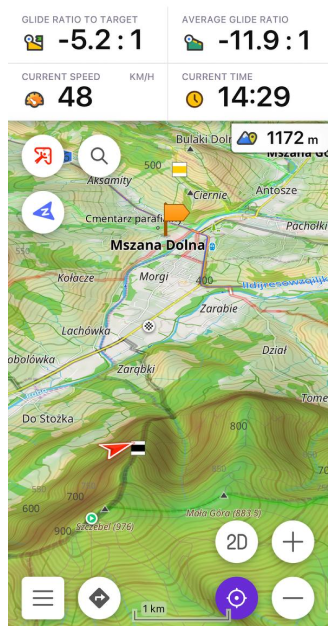 |
Basit Süzülme Oranı widget'ları, hava rotalarını planlarken bilinçli kararlar vermeye yardımcı olmak için değerli süzülme oranı bilgileri sağlar. OsmAnd'deki Süzülme Oranı widget'ı, belirli bir konuma (harita üzerindeki işaretçi) giderken iniş veya çıkışınızın verimliliğini değerlendirmenize yardımcı olur. Süzülme oranını, mevcut konumunuz ile hedeflenen varış noktanız arasındaki yükseklik farkına olan mesafenin oranı olarak hesaplar. Bu konuda daha fazla bilgiyi burada okuyabilirsiniz.
Widget'ların kullanımı:
- Süzülme uçuşlarını planlama. Süzülme pilotları için Hedefe süzülme oranı widget'ı, süzülme uçuşlarını planlarken ve gerçekleştirirken vazgeçilmez bir araç haline gelir. Pilotlar, mevcut koşullar ve gerekli süzülme oranı göz önüne alındığında hedeflerine ne kadar uzağa uçabileceklerini tahmin edebilirler.
- Tırmanışları ve inişleri optimize etme. Ortalama süzülme oranı, pilotların mevcut koşullara göre tırmanışları ve inişleri optimize etmelerini sağlar. Pilotlar, uçuş süresini en üst düzeye çıkarmak için tırmanışlar için veya bir hedef noktaya ulaşmak için inişler için en uygun zamanlamayı seçebilirler.
- Değişen koşullara tepki verme. Widget, süzülme oranını sürekli olarak güncelleyerek pilotların atmosferik koşullardaki veya rotalardaki değişikliklere anında tepki vermesini sağlar. Güvenliği ve verimliliği sağlamak için uçuş planlarını ayarlayabilirler.
- Yatay mesafenin maksimum kullanımı. Süzülme oranını bilmek, pilotların hedefe ulaşmak için yatay mesafeyi en üst düzeye çıkarmasını sağlar, bu da uzun uçuşları planlarken özellikle önemlidir.
- Risk azaltma. Hedefe süzülme oranı widget'ı, pilotların yetersiz süzülme oranı nedeniyle hedefe ulaşmanın imkansız hale geldiği durumları önlemesine yardımcı olur. Bu, riskleri azaltmaya ve uçuş güvenliğini artırmaya yardımcı olur.
Pozitif ve Negatif Değerler:
- Pozitif değerler, varış noktanızın mevcut konumunuzdan daha düşük bir rakımda olduğunu ve iniş gerektirdiğini gösterir.
- Negatif değerler, varış noktanızın daha yüksek bir rakımda olduğunu ve çıkış gerektirdiğini gösterir. Örneğin, "-90:1" demek, 90 kilometre mesafe kat ettikten sonra varış noktanıza ulaşmak için 1 kilometre yükselmeniz gerektiği anlamına gelir.
Yuvarlama/Biçimlendirme:
- Değer ≤ 0.1:
- "0.05" "0" olarak görüntülenir.
- Değer > 0.1 ve < 100:
- örneğin, "50.7643" "50.8:1" olarak görüntülenir.
- Değer > 100:
- "102.35" "102:1" olarak görüntülenir.
Hedefe Süzülme Oranı
- Hedefe süzülme oranı, hedef noktaya ulaşmak için gereken tam süzülme oranını gösterir.
- Hedef yükseklik, hedef noktanın yüksekliğini gösterir. Harita işaretçisi hedef nokta olarak kullanılmalıdır.
| Etkinleştir | Android: Menü → Ekranı ayarla → Bir panel seçin → Widget ekle → Süzülme oranı |
| iOS: Menü → Ekranı yapılandır → Bir panel seçin → Widget ekle → Süzülme oranı | |
| Dokunarak | Hedefe süzülme oranı veya Hedef yükseklik değiştirir |
| Uzun dokunuş | Widget'ın Bağlam menüsünü açar |
Ortalama Süzülme Oranı
- Ortalama süzülme oranı, belirtilen bir zaman aralığı için ortalama süzülme oranını gösterir.
- Ortalama dikey hız, bir nesnenin belirli bir süre boyunca yükselme veya alçalma hızını gösterir. Değerlendirme için yalnızca zaman aralığının ilk ve son noktaları dikkate alınır. Bu widget için zaman aralığını 15 saniyeden 60 dakikaya kadar ayarlayabilirsiniz. Hedef nokta olarak Harita işaretçisini kullanmalısınız.
| Etkinleştir | Android: Menü → Ekranı ayarla → Bir panel seçin → Widget ekle → Süzülme oranı |
| iOS: Menü → Ekranı yapılandır → Bir panel seçin → Widget ekle → Süzülme oranı | |
| Dokunarak | Ortalama süzülme oranı veya Ortalama dikey hız değiştirir |
| Uzun dokunuş | Widget'ın Bağlam menüsünü açar |
Pil Seviyesi
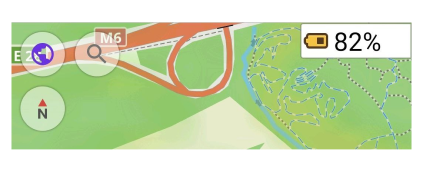
Pil Seviyesi widget'ı, cihazınızın pil yüzdesini doğrudan harita ekranında gösterir ve en az dakikada bir otomatik olarak güncellenir.
-
iOS 17 ve sonrası — Gizlilik kısıtlamaları nedeniyle, pil seviyesi verileri yalnızca %5'lik artışlarla (örn. %35, %60 veya %85) kullanılabilir. Bu, Apple tarafından uygulanan bir sistem sınırlamasıdır.
-
Android cihazlar — Widget, sistem tarafından bildirilen tam pil yüzdesini yuvarlama yapmadan gösterir.
| Etkinleştir | Android: Menü → Ekranı ayarla → Bir panel seçin → Widget ekle → Pil seviyesi |
| iOS: Menü → Ekranı yapılandır → Bir panel seçin → Widget ekle → Pil seviyesi | |
| Dokunarak | Değişiklik yok |
| Uzun dokunuş | Widget'ın Bağlam menüsünü açar |
Koordinatlar Widget'ı
- Android
- iOS
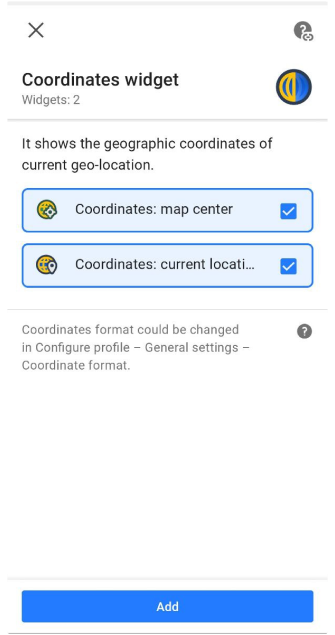
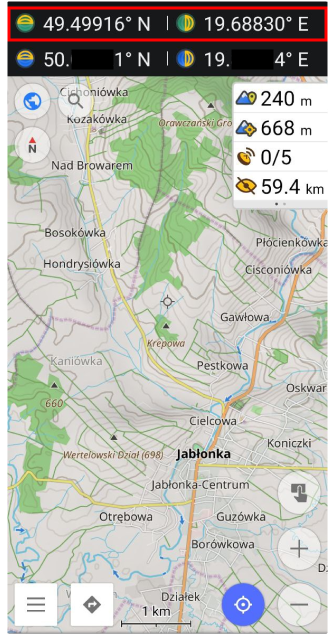
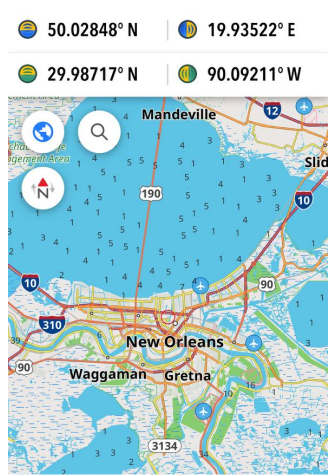
OsmAnd iki tür koordinat widget'ı sunar:
- Koordinatlar: harita merkezi - mevcut harita merkezinin coğrafi koordinatlarını gösterir.
- Koordinatlar: mevcut konum - mevcut coğrafi konumun coğrafi koordinatlarını gösterir.
Koordinatlar widget'ları ekranın üst kısmında görüntülenir. Yeşil arka plana sahip simgeler, haritanın görünür kısmının merkezindeki noktanın enlem ve boylamını gösterirken, mavi arka plana sahip simgeler mevcut konumunuzun koordinatlarını gösterir. Desteklenen Koordinat biçimleri hakkında bilgiyi Koordinatları ara makalesinde bulabilirsiniz.
| Etkinleştir | Android: Menü → Ekranı ayarla → Üst panel/Alt panel → Koordinatlar widget'ı |
| iOS: Menü → Ekranı yapılandır → Üst panel/Alt panel → Koordinatlar | |
| Dokunarak | Koordinatları panoya kopyalar. |
| Biçim | Menü → Ayarlar → Uygulama profilleri (iOS) veya Profili yapılandır (Android) → Genel ayarlar → Birimler ve biçimler → Koordinat biçimi |
GPS Bilgisi
This feature is currently not available for the iOS version of the OsmAnd app.
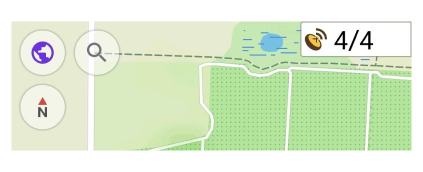
GPS (Küresel Konumlandırma Sistemi) bilgi widget'ı, cihazın şu anda algıladığı ve kullandığı uydu sayısını gösterir. Zayıf sinyal durumunda GPS durumunu kontrol etmek için kullanabilirsiniz.
Mevcut GPS önbelleğini şuradan sıfırlayabilirsiniz: Menü → Ayarları aç → Haritaya göz at → Profili yapılandır → OsmAnd gelişimi → A-GPS bilgisi.
| Etkinleştir | Android: Menü → Ekranı ayarla → Bir panel seçin → Widget ekle → GPS bilgisi |
| Dokunarak | Yerleşik GPS cihazını yapılandırmak için üçüncü taraf araçlarla GPS durum menüsünü açar. |
| Uzun dokunuş | Widget'ın Bağlam menüsünü açar |
Güneş Konumu
- Android
- iOS
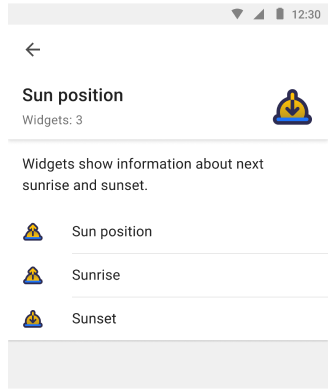
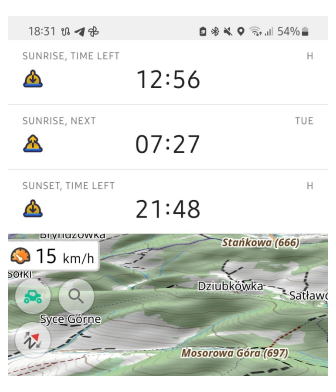
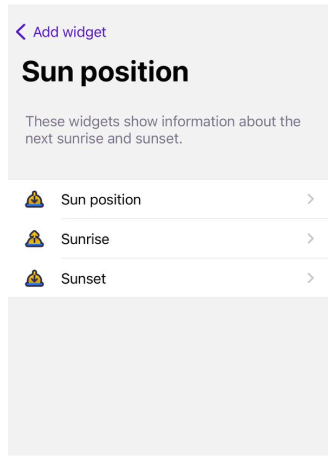
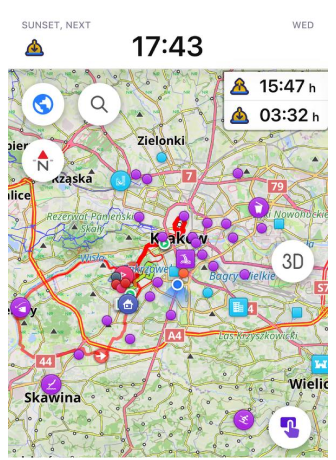
Güneş konumu widget'ları, haritanın merkezi için bir sonraki gün doğumu ve gün batımı saatlerini gösterir. Dokunulduğunda, beklenen gün batımına veya gün doğumuna kadar kalan süreyi gösterirler. Her iki durumda da, zaman cihazınızın yapılandırılmış zamanına dayanır.
- Güneşin konumu. Gün doğumuna veya gün batımına kadar olan süreyi gösterir.
- Gün doğumu. Bir sonraki gün doğumu saatini veya gün doğumuna kalan süreyi gösterir.
- Gün batımı. Bir sonraki gün batımı saatini veya gün batımına kalan süreyi gösterir.
| Etkinleştir | Android: Menü → Ekranı ayarla → Bir panel seçin → Widget ekle → Güneşin konumu → Güneşin konumu, Gün doğumu, Gün batımı |
| iOS: Menü → Ekranı yapılandır → Bir panel seçin → Widget ekle → Güneşin konumu → Güneşin konumu, Gün doğumu, Gün batımı | |
| Dokunarak | Kalan süre ile bir sonraki gün doğumu/gün batımı zamanı arasında geçiş yapar. |
| Uzun dokunuş | Widget'ın Bağlam menüsünü açar |
Yarıçap Cetveli
Daha ayrıntılı bir açıklamayı burada okuyabilirsiniz: Yarıçap cetveli ve Cetvel.
- Android
- iOS
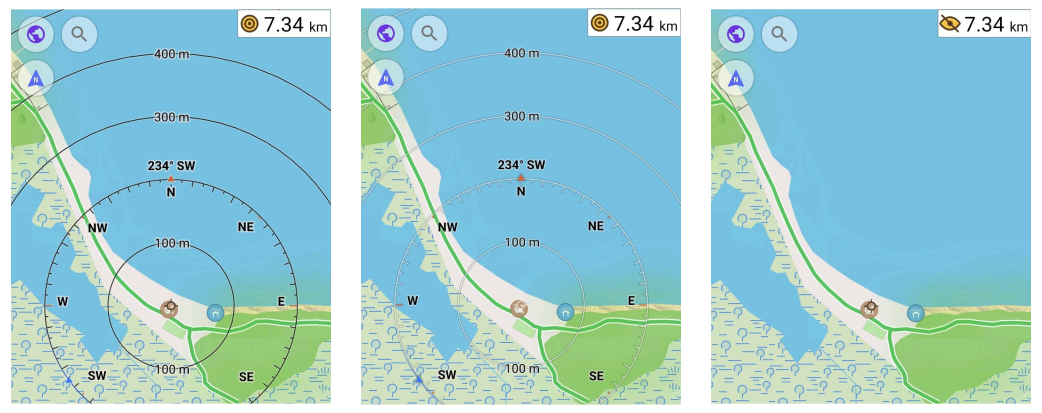
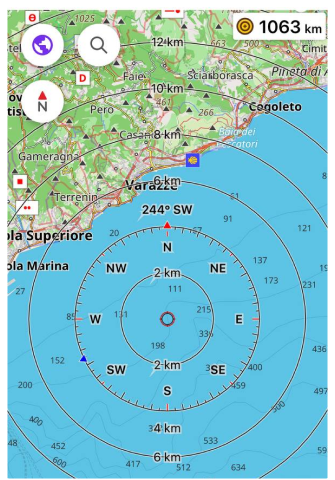 | 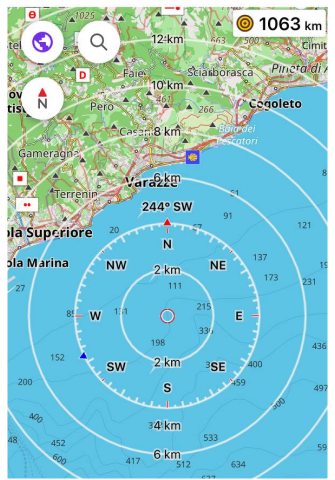 | 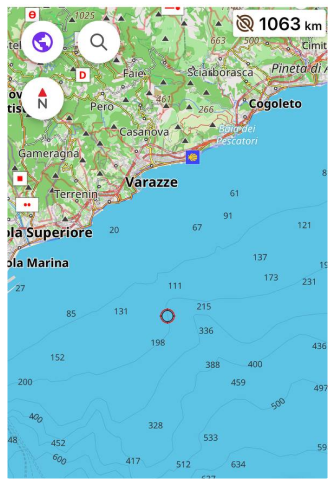 |
Yarıçap Cetveli widget'ı, konumunuz ile Yarıçap Cetveli'nin merkez noktası arasındaki mesafeyi gösterir. İlk çemberin yarıçapı harita ölçeğine eşittir.
| Etkinleştir | Android: Menü → Ekranı ayarla → Bir panel seçin → Widget ekle → Yarıçap cetveli |
| iOS: Menü → Ekranı yapılandır → Bir panel seçin → Widget ekle → Yarıçap cetveli | |
| Dokunarak | Widget'ın durumunu siyah ölçek, gri tonlama ve görünmez modlar arasında değiştirir. |
| Uzun dokunuş | Widget'ın Bağlam menüsünü açar |
| Biçim | Menü → Ayarlar → Uygulama profilleri → Genel ayarlar → Birimler ve biçimler → Uzunluk birimleri |
Hız Göstergesi
- Android
- iOS
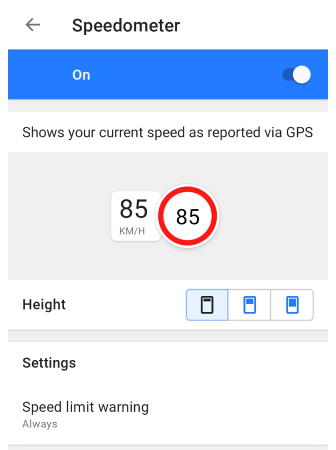
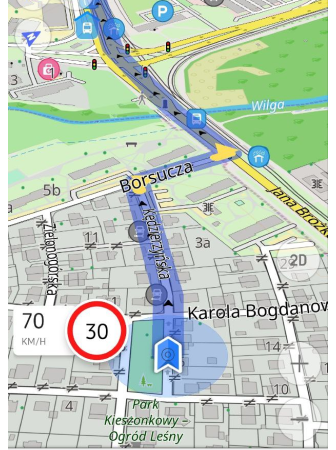
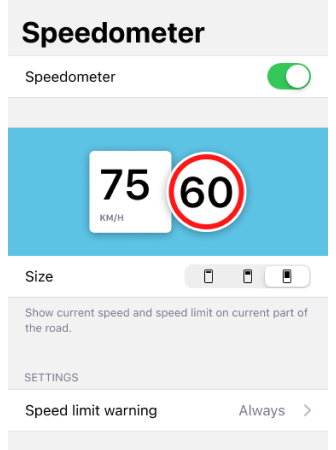
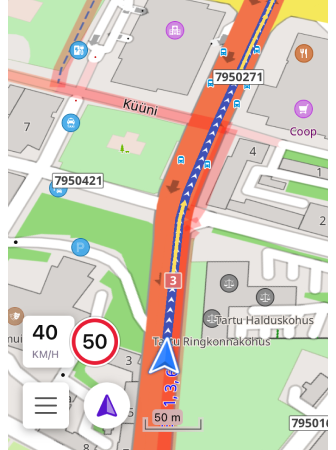
Hız göstergesi widget'ı, GPS'ten alınan verilere dayalı olarak mevcut araç hızının grafiksel bir göstergesidir. Hızınız ile izin verilen hız sınırı arasındaki uyumu gerçek zamanlı olarak izlemenizi sağlar. İzin verilen hız sınırı, belirli bir yol bölümü için OpenStreetMap verileri ve OsmAnd Hız Sınırı Toleransı ayarı tarafından sağlanır.
- Hız göstergesi ayarlarında, widget'ın uygulama ekranındaki boyutunu (Yükseklik) Küçük, Orta veya Büyük olarak seçebilirsiniz.
- Her zaman veya Aşıldığında seçerek Hız sınırı uyarısını ne zaman alacağınızı belirtebilirsiniz.
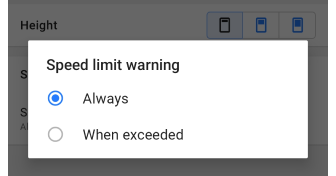 | 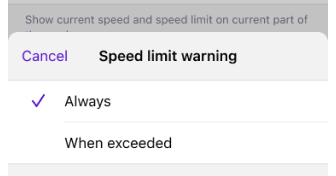 |
| Etkinleştir | Android: Menü → Ekranı ayarla → Diğer → Hız göstergesi |
| iOS: Menü → Ekranı yapılandır → Diğer → Hız göstergesi | |
| Biçim | Menü → Ayarlar → Uygulama profilleri → Genel ayarlar → Birimler ve biçimler → Hız birimi |
Eklenti Widget'ları
Bu widget'lar, ilgili eklentileriyle birlikte etkinleştirilir ve çalışır.
Yolculuk Kayıt Widget'ları
Daha ayrıntılı bir açıklamayı burada okuyabilirsiniz: Seyahat kaydetme eklentisi.
- Android
- iOS
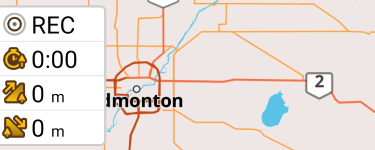
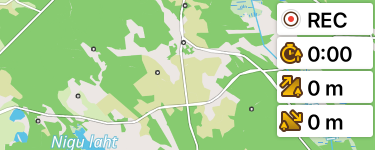
Yolculuk kayıt widget'ları Seyahat kaydetme eklentisine atıfta bulunur. Widget'ları kullanarak rota kaydı hakkında kısa bilgileri ekranda görüntüleyebilirsiniz. Örneğin Mesafe, Süre, Yokuş yukarı, Yokuş aşağı, Maksimum Hız ve Ortalama Eğim (son ikisi yalnızca Android'de mevcuttur).
| Etkinleştir | Android: Menü → Ekranı ayarla → Bir panel seçin → Widget ekle → Seyahat kaydetme |
| iOS: Menü → Ekranı yapılandır → Bir panel seçin → Widget ekle → Seyahat kaydetme | |
| Dokunarak | Rota kaydını başlatır/durdurur veya grafiği görüntüler. |
| Uzun dokunuş | Widget'ın Bağlam menüsünü açar |
Harici Sensör Widget'ları
Harici Sensörler widget'larını harita ekranına eklemek için OsmAnd Harici Sensörler eklentisini etkinleştirin.
- Android
- iOS
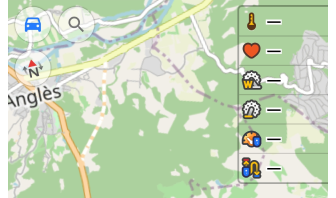
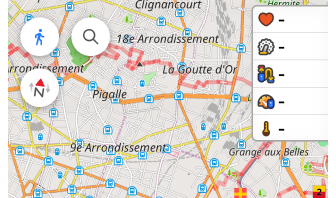
Widget'lar Harici sensörler eklentisine atıfta bulunur. Harici sensörlerinizden gelen kısa bilgileri görüntülemek için bunları kullanabilirsiniz, örneğin: Kalp Ritmi, Bisiklet Gücü (yalnızca Android), [object Object], Bisiklet Hızı, Bisiklet Mesafesi ve Sıcaklık. Ayrıca bağlı BLE sensörlerinin pil seviyesini doğrudan widget'ta görüntülemek için seçebilirsiniz.
-
Widget eklemek için — OsmAnd Harici Sensörler eklentisini etkinleştirin.
-
Sensör eklemek için seçeneklerden birini seçin:
- Menü → Eklentiler → Harici Sensörler → Ayarlar → Yeni sensör eşleştir yolunu izleyin.
- Menü → Ekranı Yapılandır → Bir panel seçin → Widget ekle → Harici Sensörler → Sensör seç → Ayarlar → Yeni sensör eşleştir yolunu izleyin.
-
Harici sensör bağlı olmasa bile widget'ları ekleyin.
-
Tüm eklenen widget'lar harici sensör bağlı olmasa bile görünürdür.
-
Sensör verilerini kaydetmek için Yolculuk kayıt eklentisini kullanın.
-
Widget'ta hangi sensörün (ayn�ı türden) gösterileceğini nasıl seçeceğinizi buradan okuyun.
| Etkinleştir | Android: Menü → Ekranı ayarla → Bir panel seçin → Widget ekle → Harici sensörler |
| iOS: Menü → Ekranı yapılandır → Bir panel seçin → Widget ekle → Harici Sensörler | |
| Dokunarak | Değişiklik yok (Android) / Sensör verileri ve Pil seviyesi arasında modu değiştirir (iOS). |
| Uzun dokunuş | Widget'ın Bağlam menüsünü açar |
Araç Metrikleri Widget'ları
Araç Metrikleri Widget'larını harita ekranına eklemek için OsmAnd Araç Metrikleri eklentisini etkinleştirin.
- Android
- iOS
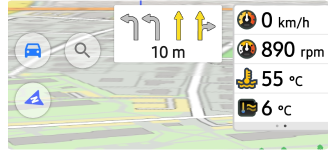
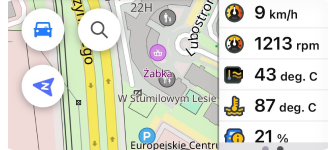
Widget'lar Araç Metrikleri eklentisine aittir. Bağlı bir OBD-II tarayıcısından gelen bilgileri görüntülemek için bunları kullanabilirsiniz, örneğin (14 metrik): Emme Sıcaklığı, Ortam Sıcaklığı, Soğutma Suyu Sıcaklığı, Motor Yağı Sıcaklığı, Motor Hızı (ücretsiz), Motor Çalışma Süresi, Hesaplanan Motor Yükü, Yakıt Basıncı, Yakıt Tüketimi, Kalan Yakıt, Pil Seviyesi, Adaptör Voltajı, Araç Hızı (ücretsiz) ve Gaz Kelebeği Konumu.
- Araç metrikleri widget'larını harita ekranına eklemek için Araç Metrikleri eklentisini etkinleştirin.
- OBD-II tarayıcı bağlı olmasa bile widget'ları ekleyebilirsiniz.
- Tüm eklenen widget'lar, OBD-II tarayıcı bağlı olsun veya olmasın görünürdür.
- Bir widget'ı düzenlemek için panele eklenen widget'a dokunun, ardından Ayarlar'a dokunun veya doğrudan widget alanındaki Ayarlar simgesine dokunun.
| Etkinleştir | Android: Menü → Ekranı ayarla → Bir panel seçin → Widget ekle → Araç Ölçümleri |
| iOS: Menü → Ekranı yapılandır → Bir panel seçin → Widget ekle → Araç Ölçümleri | |
| Dokunarak | Değişiklik yok |
| Uzun dokunuş | Widget'ın Bağlam menüsünü açar |
Hava Durumu Widget'ları
Hava Durumu widget'larını harita ekranına eklemek için OsmAnd Hava Durumu eklentisini etkinleştirin.
- Android
- iOS
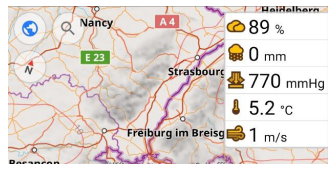
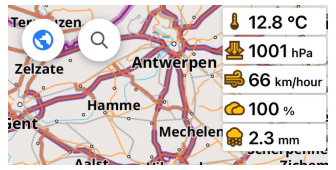
Hava durumu widget'ları, harita üzerindeki merkezi bir nokta için mevcut hava durumu bilgilerini gösterir. Eklentiyle birlikte görüntülendiğinde (Menü → Hava Durumu) ekranda otomatik olarak etkinleştirilirler ve günlük kullanım için ana ekrana hangilerini koyacağınızı seçebilirsiniz (Menü → Ekranı Özelleştir). Bu konuda daha fazla bilgiyi Hava Durumu eklentisi makalesinde okuyabilirsiniz.
- S�ıcaklık. Geçerli harita merkezi için sıcaklığı gösterir.
- Hava Basıncı. Geçerli harita merkezi için hava basıncını görüntüler.
- Rüzgar. Geçerli harita merkezi için rüzgar hızını görüntüler.
- Bulut. Geçerli harita merkezi için bulut kaplamasını gösterir.
- Yağış. Geçerli harita merkezi için yağışı gösterir.
| Etkinleştir | Android: Menü → Ekranı ayarla → Bir panel seçin → Widget ekle → Hava |
| iOS: Menü → Ekranı yapılandır → Bir panel seçin → Widget ekle → Hava | |
| Dokunarak | Hava durumu bilgilerinin ilgili olduğu tarih ve saati bir açılır iletişim kutusunda gösterir. |
| Uzun dokunuş | Widget'ın Bağlam menüsünü açar |
| Biçim | Menü → Eklentiler → Hava Durumu → Ayarlar veya Menü → Ayarlar → Uygulama Profili → Hava Durumu |
Park Widget'ı
Park widget'larını harita ekranına eklemek için OsmAnd Park konumu eklentisini etkinleştirin.
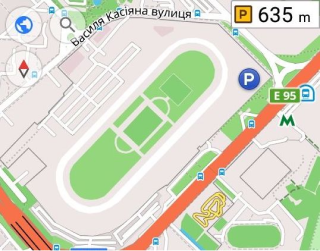
Park eklentisi widget'ı, ekranın merkezinden park konumuna olan mesafeyi gösterir. Haritada bir park yeri ayarlamak için, gerekli seviyeye yakınlaştırın, ardından bağlam menüsünü açmak için haritadaki yere uzun dokunun. Bu ayarları izleyin.
Not: Park Widget'ı yalnızca bir park konumu haritaya eklendiğinde görünür. Kaydedilmiş bir park konumu olmadan widget görünmez olacaktır.
| Etkinleştir | Android: Menü → Ekranı ayarla → Bir panel seçin → Widget ekle → Park et |
| iOS: Menü → Ekranı yapılandır → Bir panel seçin → Widget ekle → Park yeri | |
| Dokunarak | Harita görünümünü park konumuna taşır. |
| Uzun dokunuş | Widget'ın Bağlam menüsünü açar |
| Biçim | Menü → Profili yapılandır → Genel ayarlar → Birimler ve biçimler → Uzunluk birimleri |
Mapillary Widget'ı
Mapillary widget'ını harita ekranına eklemek için OsmAnd Mapillary eklentisini etkinleştirin.
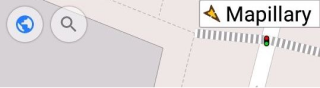
Bu, Mapillary uygulamasına hızlı erişim sağlayan bir Mapillary eklentisi widget'ıdır ve sokak seviyesi görüntüleri eklemenizi sağlar. Eklenti etkinleştirildiğinde widget otomatik olarak haritaya eklenir.
| Etkinleştir | Android: Menü → Ekranı ayarla → Bir panel seçin → Widget ekle → Mapillary |
| iOS: Menü → Ekranı yapılandır → Bir panel seçin → Widget ekle → [object Object] | |
| Dokunarak | Mapillary uygulamasını açar. |
| Uzun dokunuş | Widget'ın Bağlam menüsünü açar |
Ses/Video Notları Widget'ı
This feature is currently not available for the iOS version of the OsmAnd app.
Ses/Video Notları widget'larını harita ekranına eklemek için OsmAnd Ses/Video Notları eklentisini etkinleştirin.
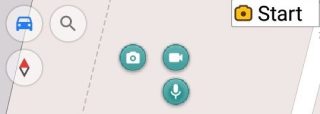
Bunlar, sesli, görüntülü veya fotoğraf notları almaya başlamak/durdurmak için hızlı erişim sağlayan Ses/video notları eklentisi widget'larıdır.
Hangi eylemin varsayılan olarak seçileceğini yapılandırabilirsiniz:
- İstek üzerine. Varsayılan durum. Her seferinde eylem seçim iletişim kutusu görüntülenir.
- Ses kaydet - sesli not kaydeder.
- Video kaydet - video kaydetmenizi sağlar.
- Fotoğraf çek - fotoğraf çekmenizi sağlar.
| Etkinleştir | Android: Menü → Ekranı ayarla → Bir panel seçin → Widget ekle → Ses/video notları |
| Dokunarak | Not almaya başlar / durdurur |
| Uzun dokunuş | Widget'ın Bağlam menüsünü a�çar |
İzleyici Widget'ı
This feature is currently not available for the iOS version of the OsmAnd app.
İzleyici widget'ını harita ekranına eklemek için OsmAnd İzleyici eklentisini etkinleştirin.
Eklentinin ve widget'ın çalışması için Google Play veya diğer kaynaklardan OsmAnd Online GPS Tracker uygulamasını yüklemeniz gerekir.
Bu OsmAnd İzleyici eklentisi widget'ı, OsmAnd İzleyici uygulamasına hızlı erişim sağlamak ve konum bilgilerinizi diğer kullanıcılarla paylaşmak için kullanılır. Uygulama, belirli bir süre içinde seçilen sohbetlere Canlı Konum mesajları gönderir, kişi ve grup listesini görüntüler ve konumunuzla ilgili mesajlar için sohbetleri kontrol eder, ardından bunlar OsmAnd'de bir harita üzerinde görüntülenir.
| Etkinleştir | Android: Menü → Ekranı ayarla → Bir panel seçin → Widget ekle → OsmAnd izleyici |
| Dokunarak | OsmAnd Online GPS Tracker uygulamasını açar. |
Geliştirici Widget'ları
Geliştirici widget'larını harita ekranına eklemek için OsmAnd OsmAnd geliştirme eklentisini etkinleştirin.
Geliştirici widget'ları, harita oluşturma hızı ve sanal kamera konumu parametreleri hakkında bilgi sağlar; bunlar arasında yakınlaştırma seviyesi, harita merkezine olan mesafe, kamera yüksekliği ve eğim açısı bulunur.
Harita Oluşturma FPS'si
- Android
- iOS
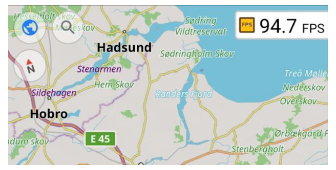
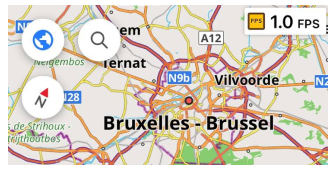
Harita oluşturma FPS widget'ı, haritanın ve öğelerinin saniyedeki kare (FPS) cinsinden oluşturma hızını gösterir. Daha yüksek bir FPS değeri, daha hızlı oluşturma ve daha akıcı görsel performans anlamına gelir.
| Etkinleştir | Android: Menü → Ekranı ayarla → Bir panel seçin → Widget ekle → [object Object] |
| iOS: Menü → Ekranı yapılandır → Bir panel seçin → Widget ekle → Geliştirici widget'ları → [object Object] | |
| Dokunarak | Değişiklik yok |
| Uzun dokunuş | Widget'ın Bağlam menüsünü açar |
Kamera Widget'ları
- Android
- iOS
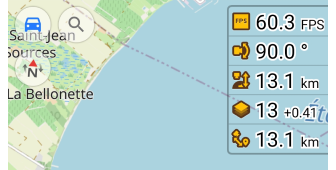
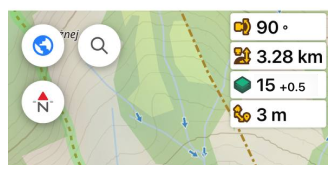
Kamera widget'ları, OsmAnd haritası ile dünya yüzeyi arasındaki hizalamayı izlemenizi sağlar.
- Kamera eğimi. Kameranın perspektif modundaki eğim açısını gösterir. Varsayılan değer 90°'dir (eğim yok).
- Kamera Yüksekliği. Kameranın yüzey seviyesinden yüksekliğini gösterir.
- Yakınlaştırma seviyesi. Geçerli harita yakınlaştırma seviyesini gösterir.
- Kameradan hedefe olan mesafe. Kamera ile haritadaki hedef konum arasındaki mesafeyi ölçer.
| Etkinleştir | Android: Menü → Ekranı ayarla → Bir panel seçin → Widget ekle → Geliştirici widget'ları |
| iOS: Menü → Ekranı yapılandır → Bir panel seçin → Widget ekle → Geliştirici widget'ları | |
| Dokunarak | Modlar arasında geçiş yapar (Yakınlaştırma Seviyesi) / Değişiklik yok (Diğerleri) |
| Uzun dokunuş | Widget'ın Bağlam menüsünü açar |
Kullanılabilir RAM
This feature is currently not available for the iOS version of the OsmAnd app.

Kullanılabilir RAM widget'ı, cihazınızın bellek kullanımını OsmAnd ile ilişkili olarak izlemek için bir araçtır. Uygulama performansını optimize etmeye yardımcı olmak için ayrıntılı veriler sağlar.
-
Uygulama RAM'i Kullanılabilir. OsmAnd'in performans sorunlarına neden olmadan kullanabileceği RAM miktarını gösterir.
-
Uygulama RAM Kullanımı — OsmAnd tarafından mevcut RAM tüketimini gösterir.
-
Toplam Uygulama RAM'i — Hem kullanılan hem de kullanılabilir bellek dahil olmak üzere OsmAnd'e ayrılan toplam belleği gösterir.
NOT. Toplam kullanılabilir RAM, cihazınızda çalışan arka plan süreçlerine ve diğer uygulamalara bağlı olarak değişebilir. Bu değerler dinamiktir ve tutarlı ve verimli OsmAnd performansı için bellek kullanımını izlemenin ve yönetmenin bir yolunu sunar.*
| Etkinleştir | Android: *Menü → Ekranı ayarla → Bir panel seçin → Widget ekle → Geliştirici widget'ları → Kullanılabilir RAM |
| Dokunarak | Değişiklik yok |
| Uzun dokunuş | Widget'ın Bağlam menüsünü açar |